一个文档怎么生成多个目录 如何在一个文档里添加多个目录
更新时间:2023-10-08 16:40:18作者:jhuang
在处理大型文档时,设置多个章节目录是一项非常重要的任务,许多用户都还不清楚一个文档怎么生成多个目录。Word文档提供了便捷的功能,使我们能够轻松实现多个目录的设置。我们需要打开Word文档并定位到目录所在的位置。接着,选择引用选项卡中的目录功能,并点击目录下拉菜单中的自定义目录选项。下面就来看看如何在一个文档里添加多个目录的方法。
方法/步骤:
1、开启WORD文档,进到大纲视图,选中第一部分要设置目录的内容,在键盘上按下“CTRL+SHIFT+F5”,弹出窗口,设置书签CHAR1,同样的方法设置CHAR2。
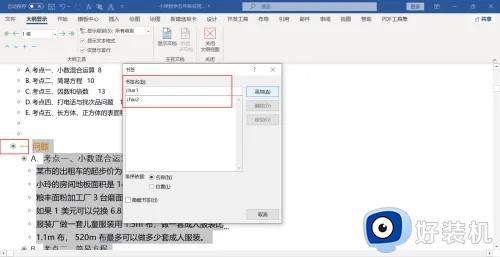
2、移动鼠标到页面前面,插入一个自动目录。
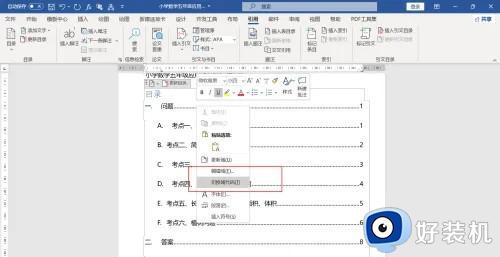
3、选中整个目录,在键盘上按下“ALT+F9”,切换到目录的域代码里。
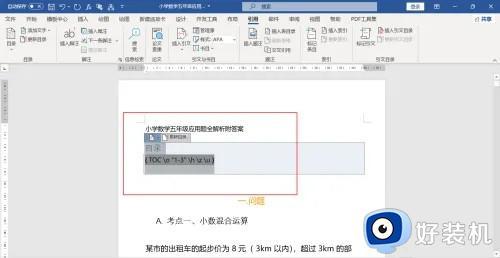
4、在域代码的后面添加“/b char1”。
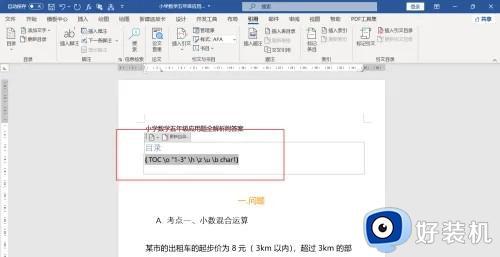
5、按下“alt+f9”切换回目录,更新整个目录,目录仅显示书签CHAR1上的标题。
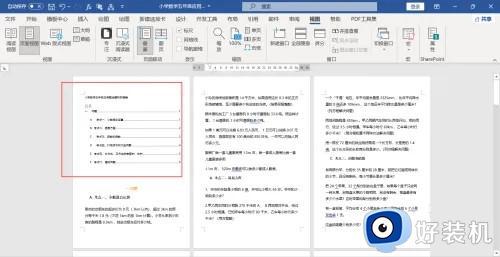
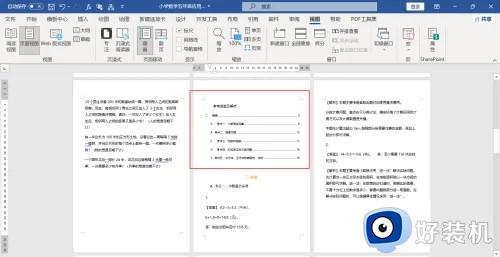
以上是文档设置多个章节目录的步骤的全部内容,如果有不清楚的地方,用户可以按照我的方法来操作,希望这能对大家有所帮助。
一个文档怎么生成多个目录 如何在一个文档里添加多个目录相关教程
- word怎么生成目录 word制作目录的详细步骤
- word目录怎么生成 word如何做目录页
- wps怎么加更多目录 wps怎么添加更多目录
- 目录的页码怎么编辑 目录页码不对怎么修改
- wps如何只更新目录页码 wps如何更新目录页码格式
- wps如何建文档目录 wps如何设置文档目录
- word自动生成目录不全怎么回事 word自动生成目录不全如何解决
- word如何添加目录 word中如何做目录
- wps找不到目录页 wps目录页找不到
- word目录字体怎么改 word怎么改目录字体格式
- 网络和internet设置没有wifi怎么办 电脑网络与internet设置里面没有wifi如何解决
- 任务栏右下角图标怎么合并 电脑任务栏右边图标如何合并
- 电脑屏幕不能满屏怎么设置 电脑显示屏不满屏如何调整
- 电脑屏幕尺寸哪里看 怎么看电脑屏幕尺寸是多少
- 电脑屏幕打开显示无信号就黑屏了怎么办 电脑启动了但是屏幕显示无信号如何解决
- 电脑屏幕的亮度怎么调节亮度?电脑屏幕调节亮度在哪里调
电脑常见问题推荐
- 1 网络和internet设置没有wifi怎么办 电脑网络与internet设置里面没有wifi如何解决
- 2 任务栏右下角图标怎么合并 电脑任务栏右边图标如何合并
- 3 windows如何退出微软账号 电脑windows怎么退出微软账户
- 4 windows如何测试端口是否开放 windows怎样测试端口是否开放
- 5 cad标注字体大小怎么调整 cad标注字体大小在哪里修改
- 6 vscode设置字体大小怎么设置 vscode调整字体大小的方法
- 7 windows如何修改文件的修改日期 windows如何更改文件修改日期
- 8 xml格式怎么转换excel 如何将xml文件转化为excel
- 9 每次打开word2007都要配置进度怎么办 word2007每次打开都要配置进度如何处理
- 10 hotmail邮箱登录教程 怎么登录hotmail邮箱
